Jak nastavit preferovaný jazyk zvuku a titulků jako výchozí na Apple TV
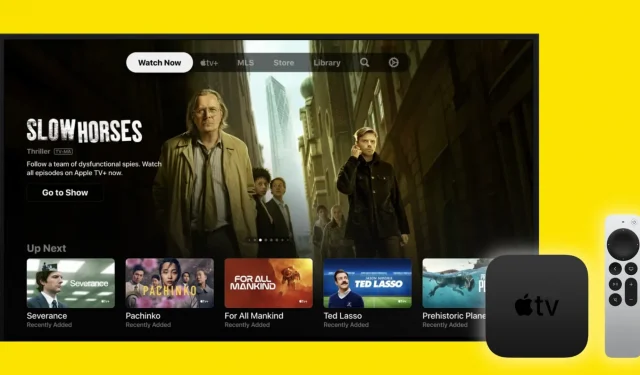
Tato příručka vám ukáže, jak nastavit preferované jazyky zvuku a titulků ve výchozím nastavení na Apple TV a v aplikaci Apple TV na iPhonu, iPadu a Macu.
O zvuku a jazyku titulků na Apple TV
Zvuk. Ve výchozím nastavení se videa, která začnete sledovat na Apple TV, přehrávají v původním jazyce.
Titulky: Pokud je to, co přehráváte, v jiném jazyce, než je vaše Apple TV, titulky se automaticky povolí na základě jazyka vaší Apple TV (Nastavení > Obecné > Jazyky Apple TV).
Pokud však dáváte přednost sledování obsahu nebo čtení titulků v jiném jazyce, máte dvě možnosti:
- Změňte jazyk zvuku a titulků přímo na obrazovce přehrávače videa.
- Změňte výchozí jazyk zvuku a titulků.
Nyní, pokud potřebujete sledovat jednorázové video v jiném jazyce, nebude obtížné změnit jazyk zvuku a titulků na obrazovce přehrávače videa pomocí tlačítka titulků a tlačítka zvuku.
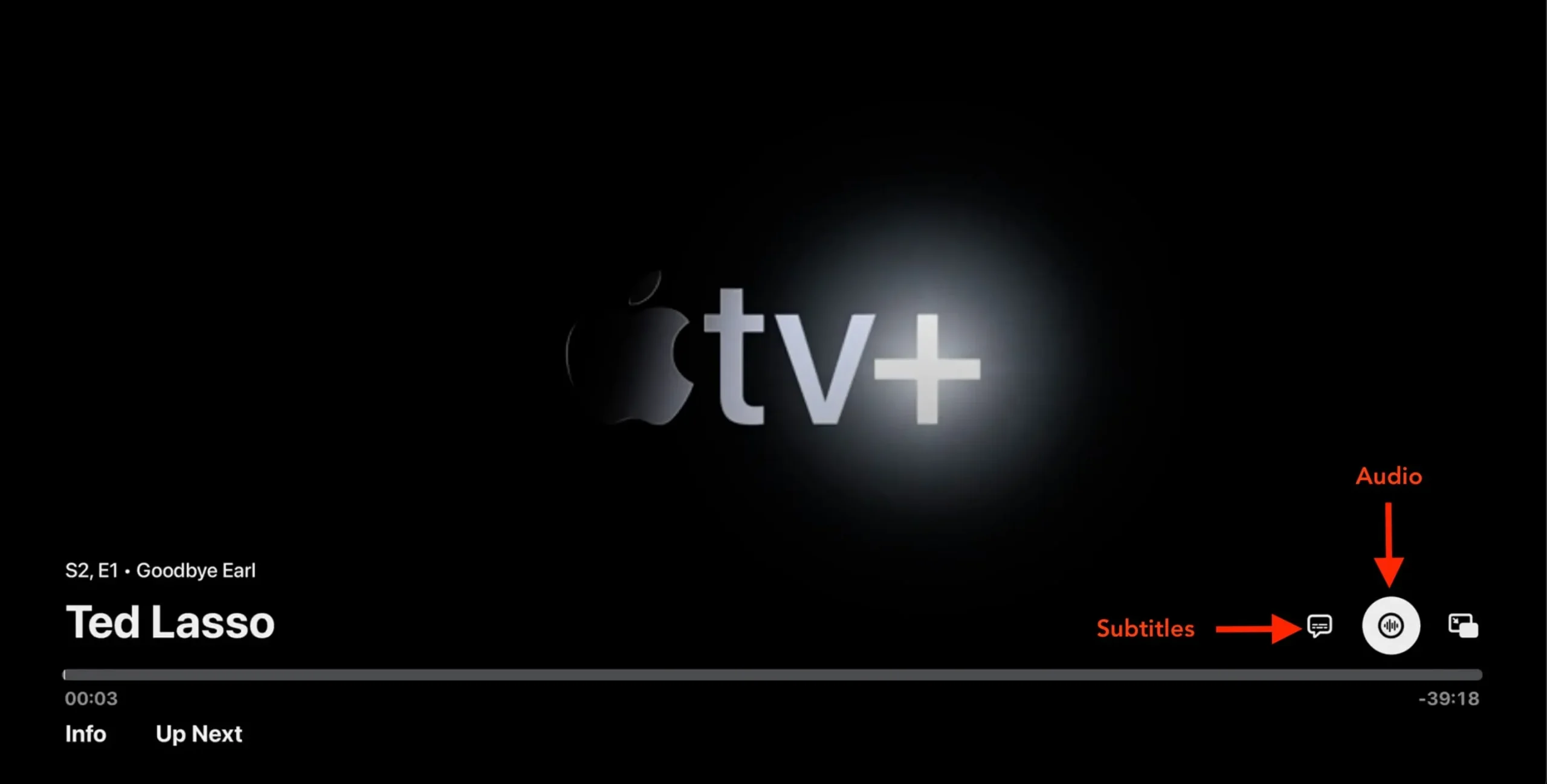
Pokud si ale chcete vždy užít televizní pořady a filmy v určitém jazyce, měli byste změnit výchozí nastavení zvuku a titulků na Apple TV. Vaše Apple TV poté automaticky přehraje video ve vašem preferovaném jazyce zvuku (pokud je k dispozici) a také zobrazí titulky ve vybraném jazyce. Zde je návod, jak na to.
Nastavte výchozí jazyk zvuku na Apple TV
- Otevřete na televizoru aplikaci Nastavení .
- Vyberte Video & Audio.
- Přejděte dolů na „Jazyk zvuku“ a vyberte jej.
- Nyní vyberte požadovaný jazyk zvuku jiný než „Auto“.
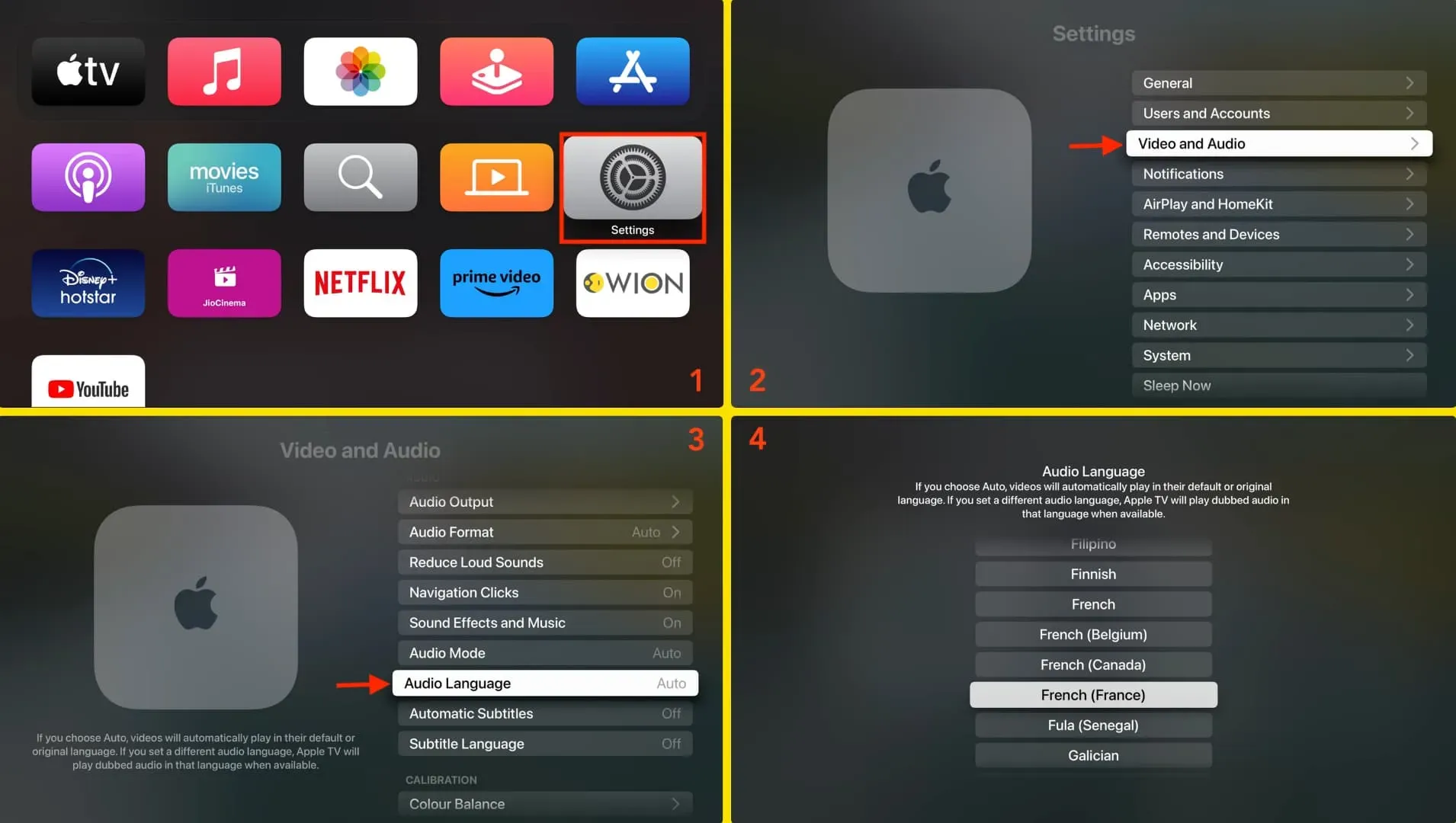
Od této chvíle bude Apple TV přehrávat pořady a filmy v jazyce dabingu, který jste vybrali v kroku 4.
Nastavte výchozí jazyk titulků na Apple TV
- Přejděte na Nastavení TV.
- Vyberte Video & Audio.
- Přejděte dolů na Automatické titulky a jedním kliknutím je vypněte.
- Poté klikněte na „Jazyk titulků“.
- Vyberte jazyk, ve kterém chcete vidět všechny vaše video titulky.
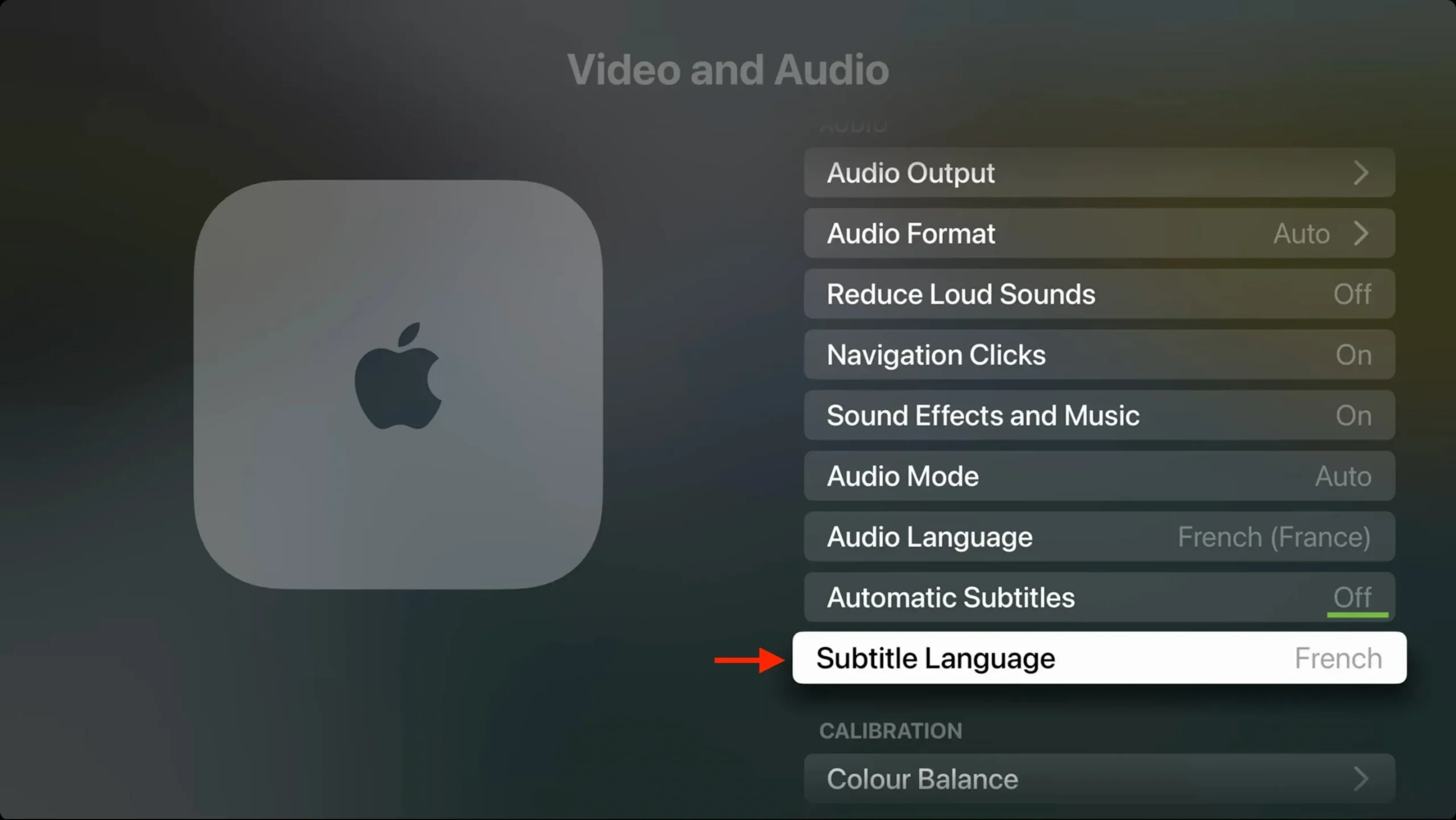
Je důležité poznamenat:
1) Ačkoli můžete nastavit výchozí jazyk zvuku a titulků, budou fungovat pouze tehdy, když jsou dostupné. Předpokládejme například, že jste nastavili jazyk zvuku a titulků na francouzštinu, ale televizní pořad, který se pokoušíte sledovat, není k dispozici s francouzským zvukem a nemá francouzské titulky. V tomto případě se tento pořad přehraje v původním jazyce. Podporované jazyky zvuku a titulků pro pořad nebo film můžete vidět v části popisu na Apple TV.

2) Výše uvedená nastavení platí pro aplikaci Apple TV a podobné aplikace Apple, jako je iTunes/Movie Store. Nemusí mít vliv na aplikace třetích stran, protože většina aplikací třetích stran má vlastní nastavení zvuku a titulků.
3) Jazyk titulků, který vidíte v náhledech/upoutávkách, může záviset na vaší zemi/oblasti, nikoli na jazyce, který jste vybrali výše.
Tip: Nechcete na Apple TV vůbec vidět titulky? Vypněte automatické titulky a pro volbu Jazyk titulků vyberte „Vypnuto“. Poté se titulky při zahájení sledování nezobrazí.
Změňte výchozí jazyk zvuku pro aplikaci Apple TV
V předchozí části jsme hovořili o změně jazyka zvuku na Apple TV, malém fyzickém zařízení Apple pro streamování videa. Nyní se podíváme na to, jak změnit výchozí jazyk zvuku, pokud sledujete obsah v aplikaci TV na jiných zařízeních, jako je Smart TV, iPhone, iPad nebo počítač.
iPhone nebo iPad
- Otevřete aplikaci Nastavení.
- Přejděte dolů a klepněte na TV.
- Klikněte na „Jazyk zvuku“ a vyberte požadovaný jazyk.
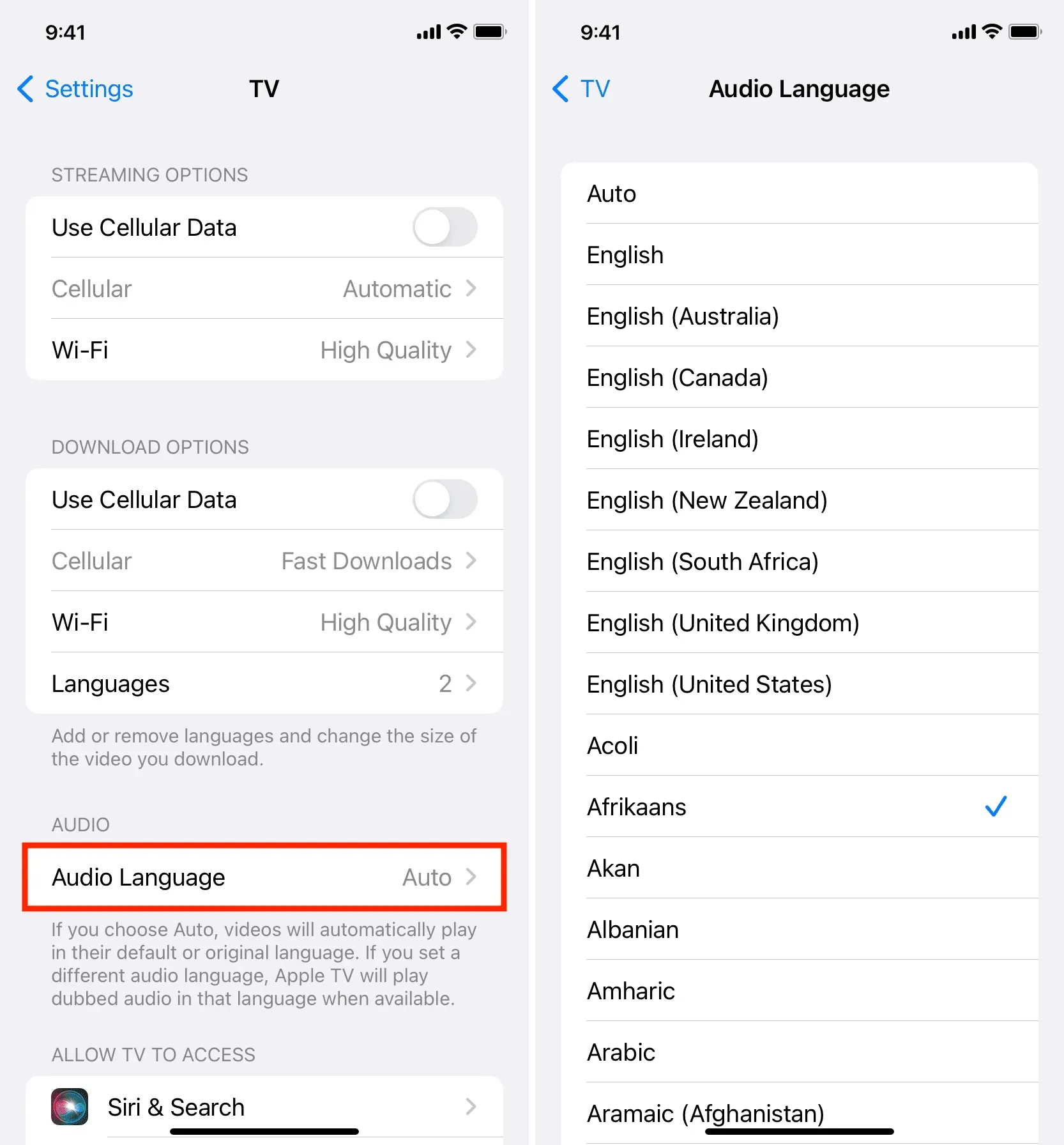
Mac nebo PC
Jazyk zvuku můžete vybrat při přehrávání videa v aplikaci Apple TV na počítači se systémem Windows nebo Mac pomocí tlačítka zvuku v pravém dolním rohu obrazovky.


Napsat komentář